Содержание:
TeamTalk представляет собой программу для группового голосового и текстового общения в комнатах на определенном сервере. Пользователь может бесплатно создать или выбрать интересующий его сервер и присоединиться к общению с другими участниками. Далее мы подробно рассмотрим функциональность и различные инструменты данного софта.
Подключение к серверу
В TeamTalk все общение происходит на серверах. С помощью встроенных утилит любой пользователь сможет создать его сам и использовать для своих нужд. Выполнение подключения осуществляется через специальное меню, где вам доступен выбор подходящего сервера из списка или ввод адресов и других необходимых данных в форму. Кроме этого здесь также указывается имя пользователя, пароль для входа и выбирается комната, вход в которую будет осуществлен сразу же после подключения.
Индивидуальные настройки
На сервере осуществляется различное взаимодействие между пользователями. Они обмениваются голосовыми, текстовыми сообщениями, передают друг другу файлы, общаются при помощи видеосвязи или предоставляют к показу свой рабочий стол. Управление всем этим осуществляется во вкладке «Мне», где также присутствует функция смены ника или статуса.
Взаимодействие с пользователями
Подключившись к определенной комнате, вы сразу же видите всех ее участников. Нажмите на ник определенного члена канала, чтобы узнать информацию о нем более подробно. В новом окне отобразится подробный отчет о качестве соединения участника, выведется его состояние, ИД и даже IP-адрес.
Каждому пользователю можно написать личное сообщение. Данное действие осуществляется через специальную форму. В одну строку вы вводите текст, а сверху видите всю историю переписки. Одновременно доступно открытие несколько таких окон и осуществление общения сразу с несколькими людьми.
Во вкладке «Пользователи» находятся все необходимые инструменты по взаимодействию с любым участником канала или сервера. Особое внимание хочется обратить на раздел «Подписки». Здесь вы предоставляете конкретному пользователю доступ к транслируемому медиафайлу, разрешаете ему перехватывать ваш рабочий стол, голос или изображение с веб-камеры. Вы и сами можете запросить разрешение на перехват определенного потока.
У каждого участника сервера выставлены разные настройки устройств записи и воспроизведения, поэтому не всегда для вас качество будет приемлемым. Существует такая проблема, что одного пользователя слышно громко, но других достаточно тихо. В таком случае поможет индивидуальная подстройка громкости голоса или транслируемых медиафайлов. Все действия также осуществляются во вкладке «Пользователи», а именно в разделе «Дополнительно».
Запись бесед
Порой в TeamTalk проводят важные совещания или переговоры, которые необходимо сохранить. Поможет это сделать встроенная функция записи конференции на ваш компьютер. Все настройки выполняются в отдельном окне, после чего запись можно активировать, зажав горячую клавишу или соответствующую кнопку на панели инструментов.
Трансляция медиафайлов
Практически на каждом крупном сервере присутствуют развлекательные каналы, на которых всегда играет музыка или транслируются видеозаписи. Чаще всего для таких целей добавляется специальный бот, однако и любой участник может начать прямой эфир, проигрывая свои записи, сохраненные на компьютере. Предварительные настройки осуществляются в соответствующем окне.
Администрирование сервера
На каждом сервере присутствует несколько администраторов и модераторов, на которых лежат все обязанности по управлению пользователями, комнатами и ботами. В TeamTalk хорошо реализована функция управления участниками сервера. Все необходимое находится в одном окне, без распределения по кучам разделов и вкладок. Достаточно просто открыть меню настроек, выбрать требуемого участника и задать соответствующую конфигурацию.
Например, вы можете назначить любого пользователя администратором путем установки ему определенного имя и пароля доступа. Кроме этого у каждого такого администратора есть свои права, которые также назначаете вы, устанавливая или снимая галочку с определенного параметра.
Управление сервером осуществляется через отдельное окно. Здесь находится множество полезных конфигураций, доступных как обычным участникам, так и только администрации. В данном окне выбирается имя сервера, вводится сообщение дня, устанавливается лимит учетных записей на один IP-адрес и выполняются дополнительные технические настройки.
Чат
В TeamTalk присутствуют разные чаты для обмена сообщениями или транслирования различной информации. Переключение между ними осуществляется по вкладкам. Вы можете обмениваться текстовыми сообщениями, загружать в комнату файлы, демонстрировать изображение с веб-камеры или рабочего стола.
Настройки
Поскольку в TeamTalk присутствует множество разнообразных функций, то и параметров настроек тоже накопилось немало. Все действия выполняются в отдельном окне, а все конфигурации разделены по тематическим вкладкам. Здесь вы можете редактировать: соединение, личные настройки, звуковую систему, горячие клавиши и захват видео.
Достоинства
- Программа распространяется бесплатно;
- Присутствует русский язык интерфейса;
- Удобная панель администрирования;
- Возможность записывать конференции;
- Хорошо реализована система передачи файлов между участниками каналов.
Недостатки
- Невозможность создать сервер прямо в программе;
- Ограниченное количество публичных серверов.
TeamTalk – отличное решение для тех, кто хочет вести конференции, обмениваться сообщениями с большой группой человек. Программа также отлично подойдет для общения в играх или создания творческого проекта, основанного на активном общении между участниками сообщества.
 lumpics.ru
lumpics.ru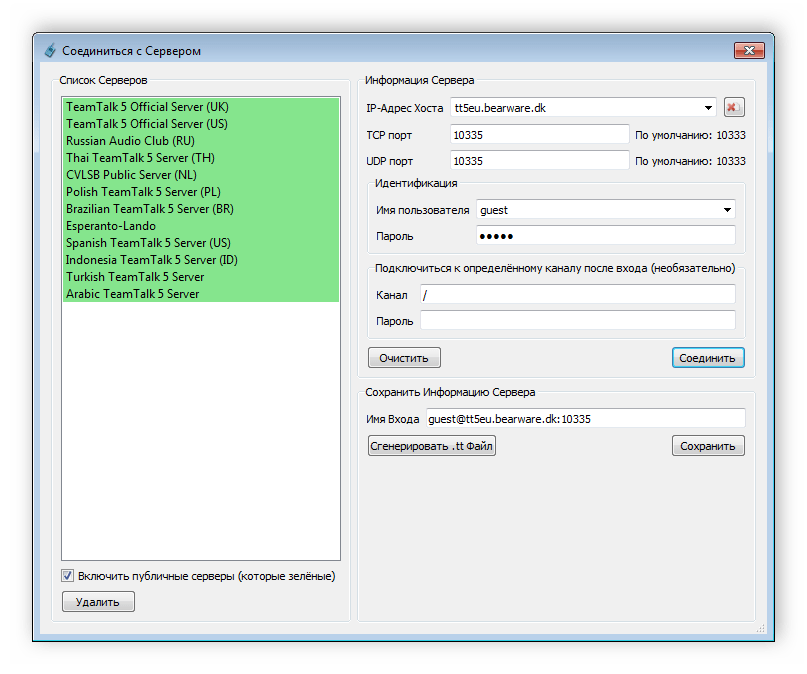
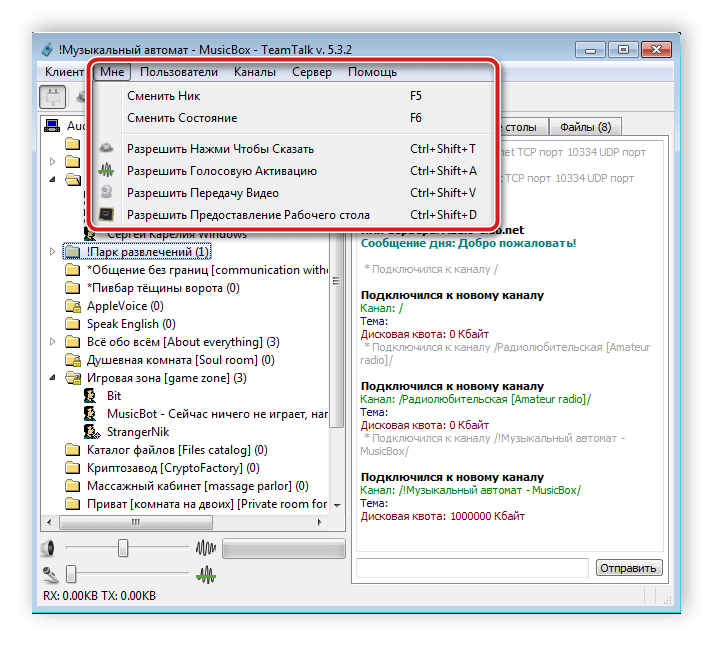
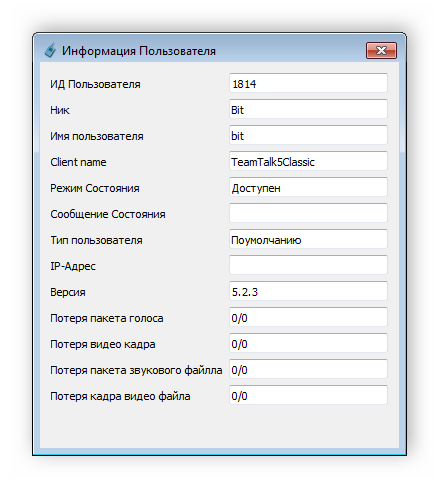
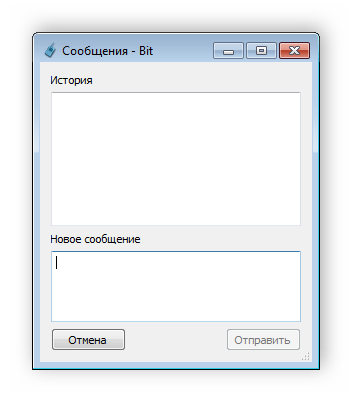
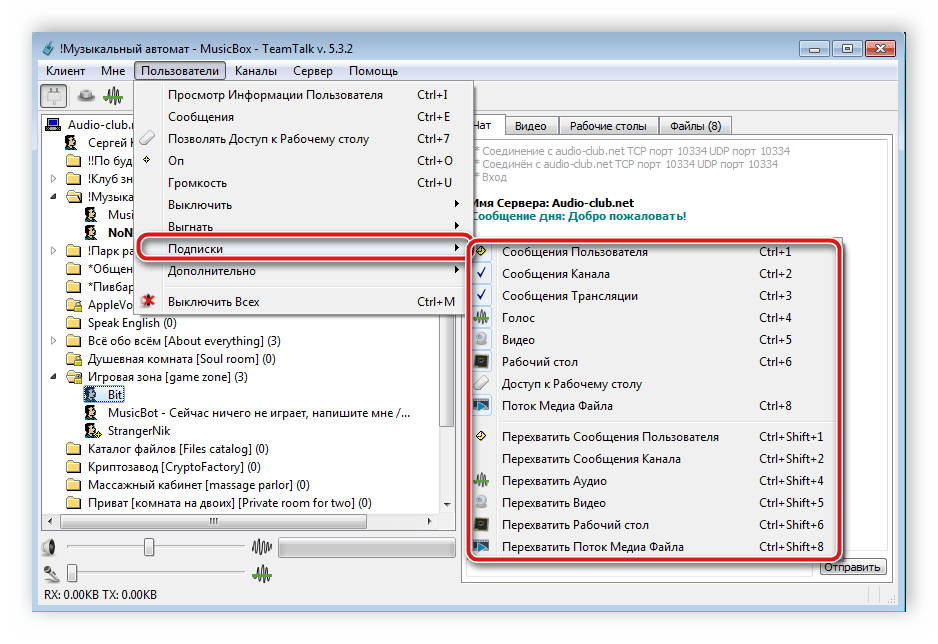
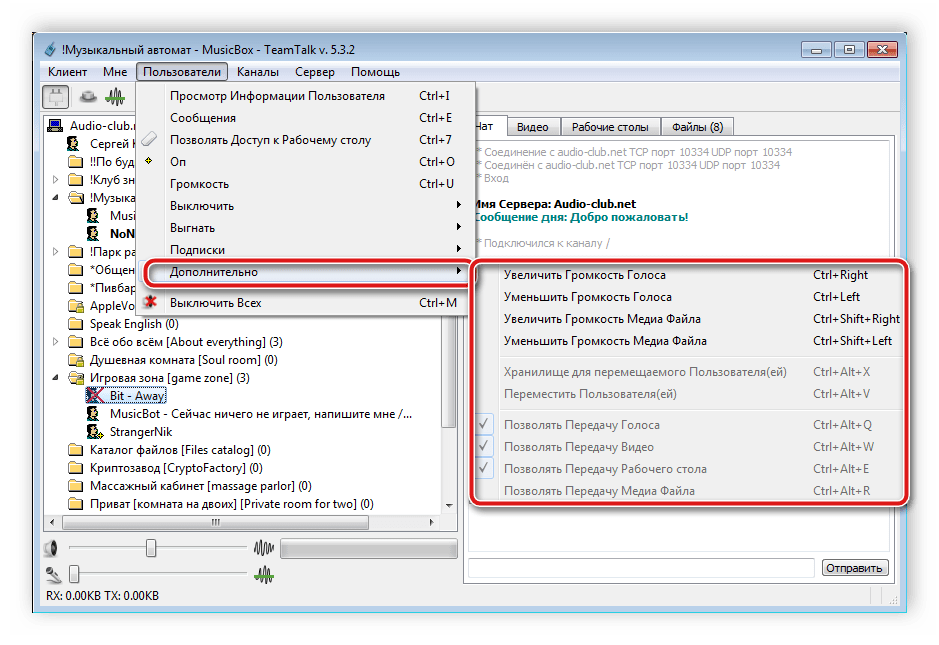
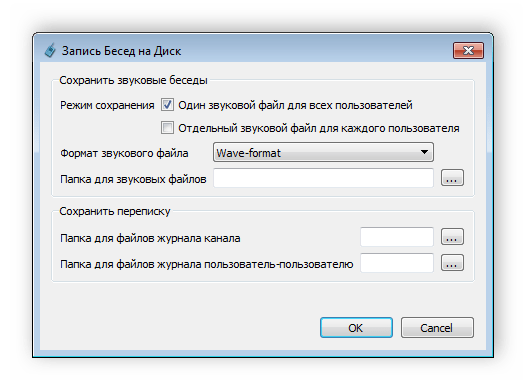
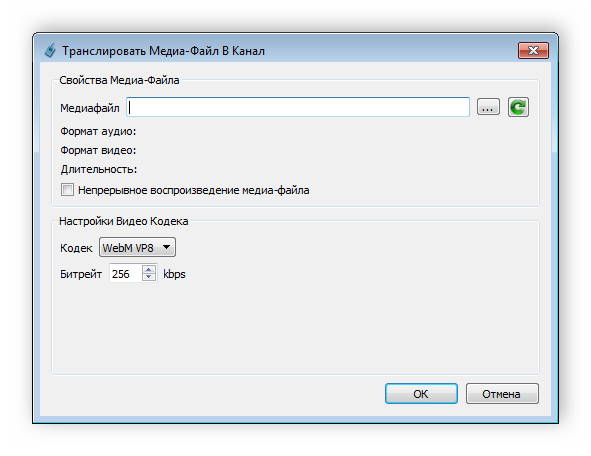
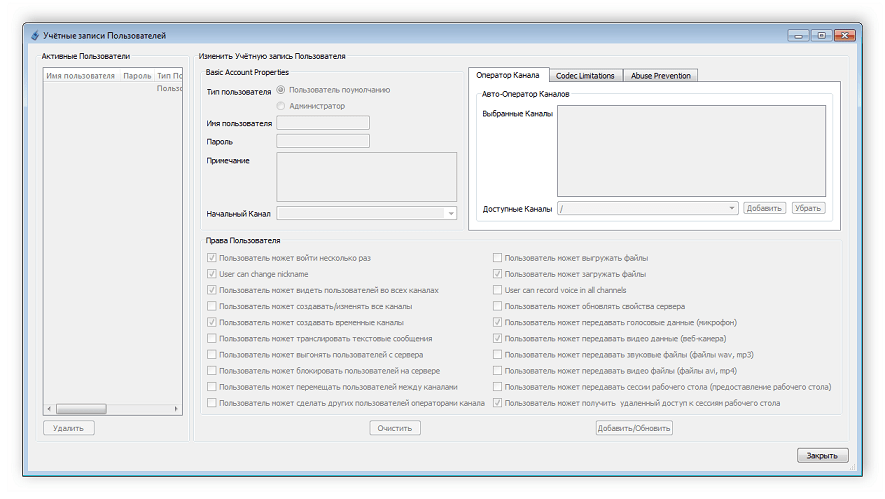
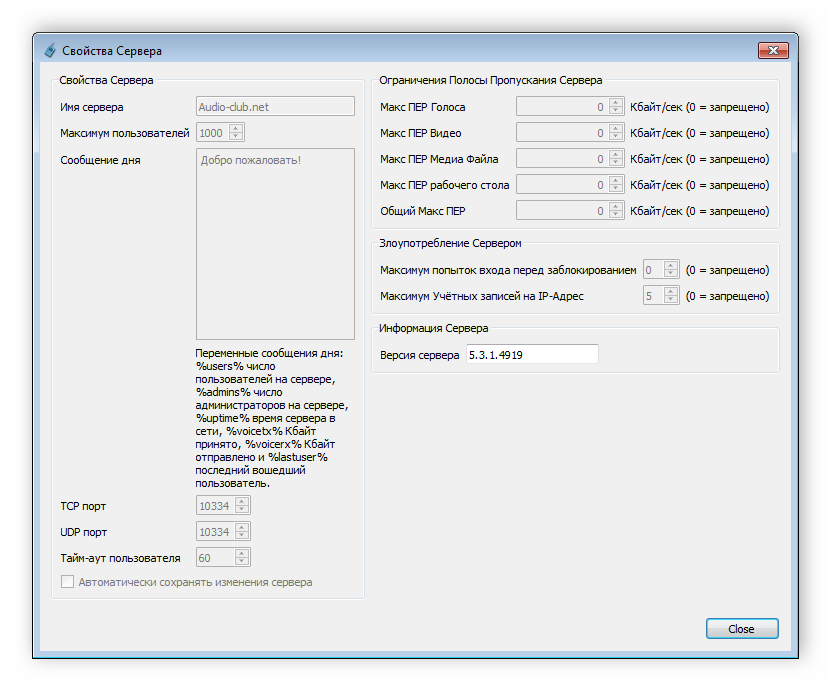
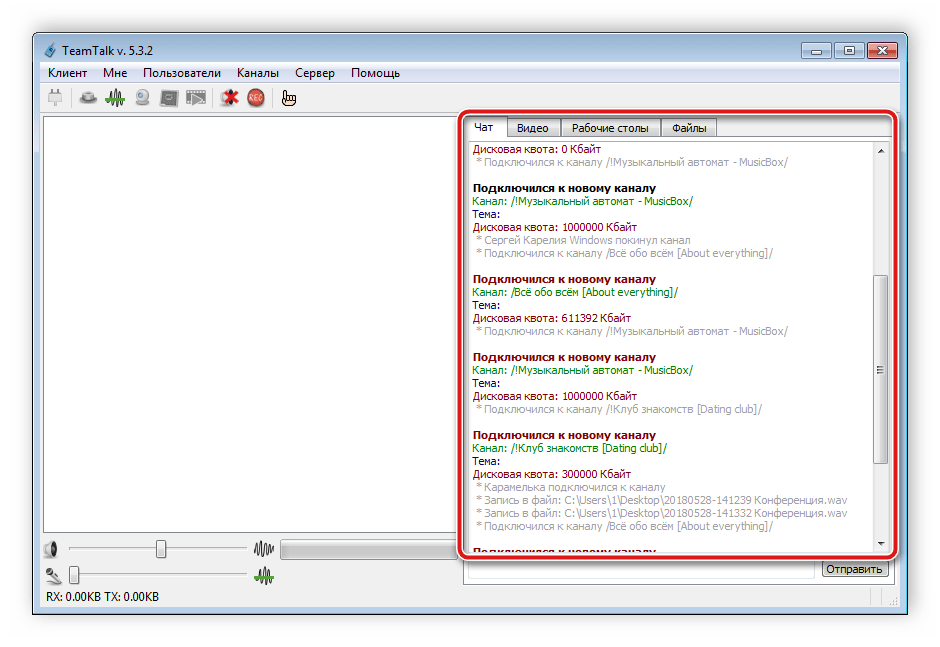
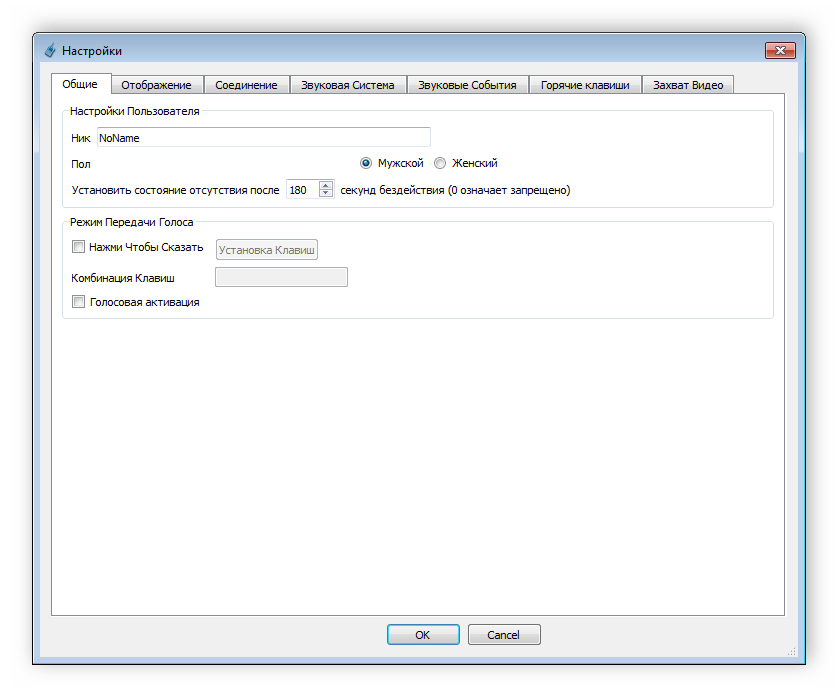













Боже, спасибо огромное за информацию! надеюсь Вы будете жить вечно!:)